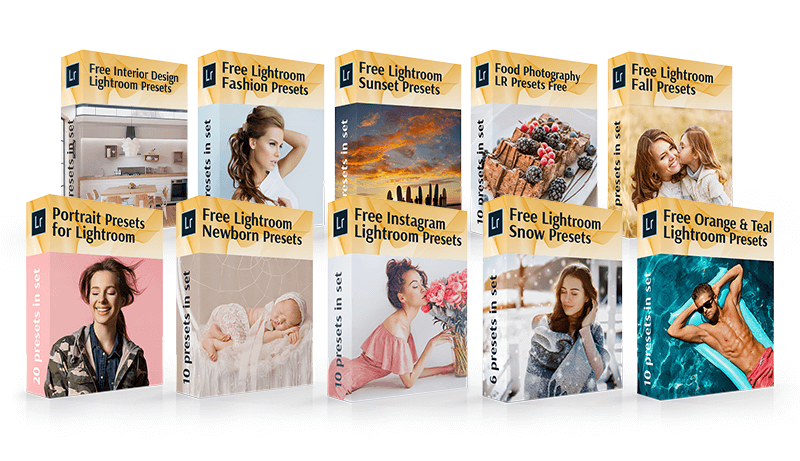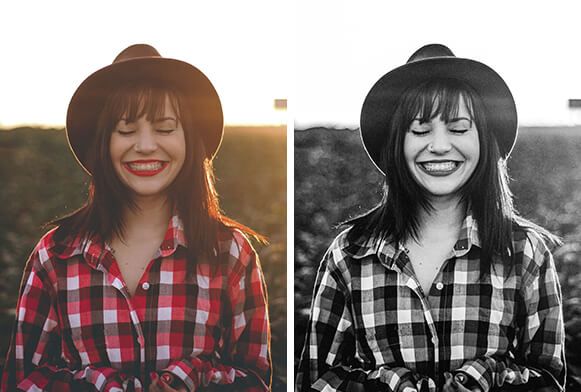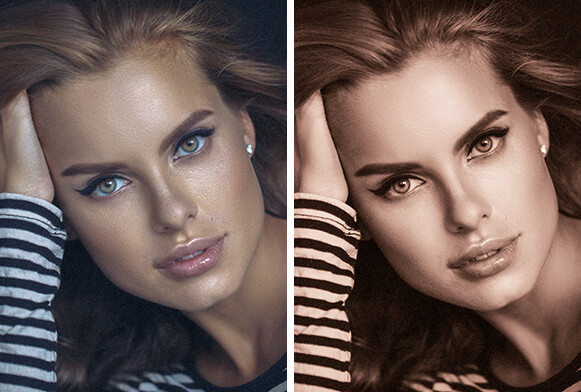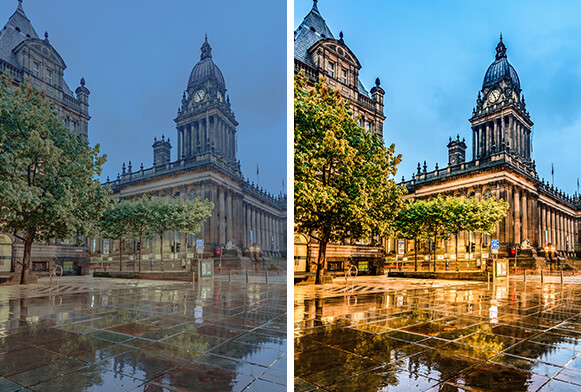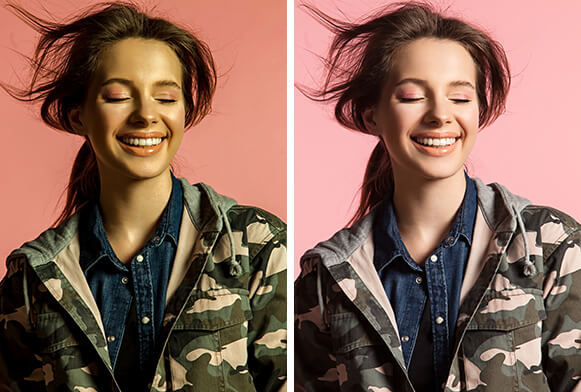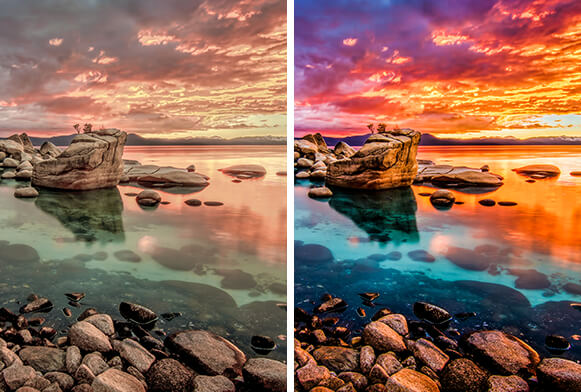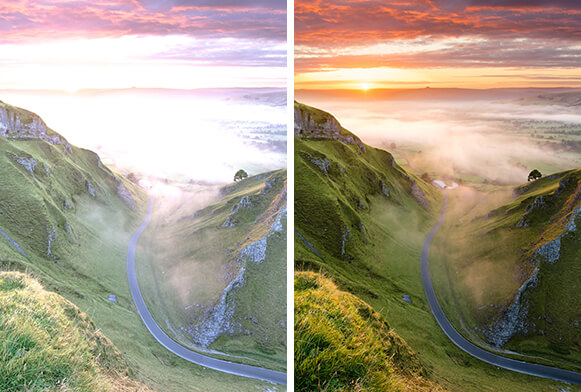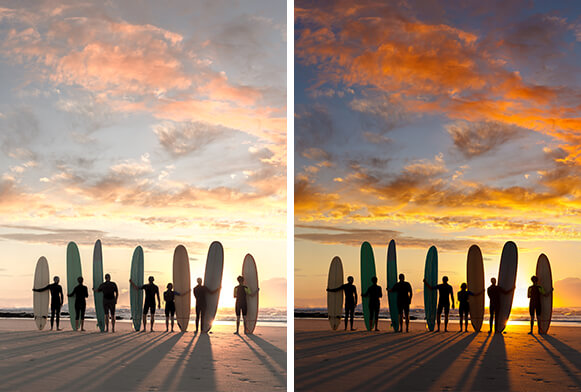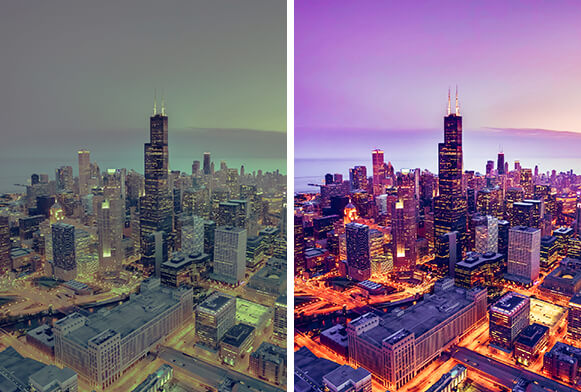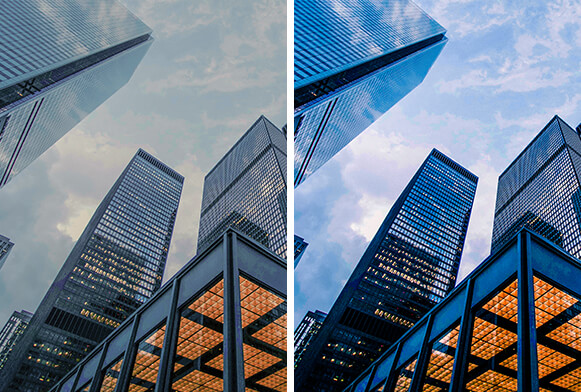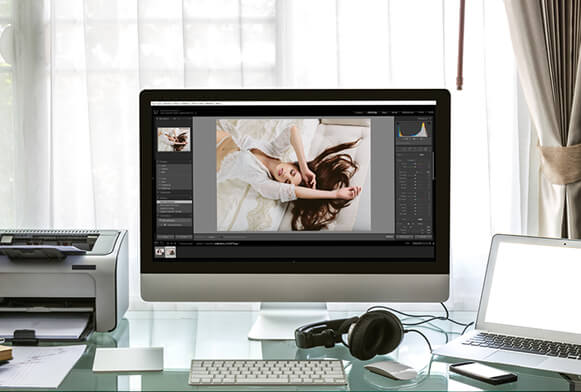FixThePhoto의 무료 라이트룸 사전 설정
1,050만 다운로드가 넘는 500개 이상의 무료 Lightroom 사전 설정! Lightroom CC Desktop용 사전 설정을 무료로 받을 수 있는 기회를 놓치지 마십시오. 이것은 전문 사진 작가가 디자인한 Lightroom 무료 사전 설정을 사용하는 가장 쉬운 방법입니다. 우리 컬렉션은 RAW 및 JPG 형식의 사진을 위한 무료 Lightroom 사전 설정을 제공합니다. 이러한 Lightroom 사전 설정은 Lightroom 4-6, Lightroom CC, Lightroom Classic 및 Lightroom Mobile과 호환됩니다.
무료 Lightroom 모바일 사전 설정
무료 Lightroom Mobile 사전 설정은 전문가가 설계하여 몇 번의 클릭으로 스마트폰 사진을 개선할 수 있도록 도와줍니다. 여행 사진, 거리 인물, 맛있는 음식 사진, 건축물, 자연 등을 위한 놀라운 무료 모바일 사전 설정
무료 Lightroom 사전 설정을 얻는 방법?
무료로 다운로드할 수 있는 Lightroom용 사전 설정이 500개 이상 있습니다. 원하는 Lightroom 사전 설정 번들을 클릭하면 Lightroom 사전 설정을 설치하는 방법과 많은 전후 샘플이 포함된 Lightroom 모바일 사전 설정을 설치하는 방법에 대한 자세한 지침을 볼 수 있습니다. 최신 최고의 Lightroom 사전 설정과 특별 할인을 모두 구독하고 받으십시오!
Adobe Lightroom이란 무엇입니까? Adobe Lightroom은 Lightroom 사전 설정으로 사진을 개선하기 위해 Adobe Co.에서 설계한 인기 있는 소프트웨어입니다. Lightroom에 사전 설정을 추가하고 몇 번의 클릭으로 아름다운 이미지를 얻으십시오. 이러한 Lightroom 사전 설정을 지원하는 Lightroom을 무료로 얻는 방법을 알아보십시오.
Lightroom 사전 설정이란 무엇입니까? Adobe Lightroom 사전 설정은 사진을 원하는 대로 변형한 다음 다른 이미지에 대한 정확한 조합 설정을 저장하는 데 도움이 되는 저장된 Lightroom 설정입니다. Lightroom 사전 설정에는 .lrtemplate 및 XMP 확장자가 있습니다. 무료 Lightroom 필터의 도움으로 화이트 밸런스, 선명도, 대비, 색상, 그림자, 온도 등을 조정할 수 있습니다.
Lightroom 사전 설정이란 무엇입니까?
Lightroom 사전 설정은 수동 편집 및 색상 교정의 대안으로 사용 시간을 줄이거나 일관된 시각적 스타일 중 이미지를 생성할 수 있습니다. Lightroom 사전 설정은 Lightroom 편집 패널의 전체 또는 일부 슬라이더 중 미리 결정된 위치입니다.
즉, 사진 보정을 원하는 대로 조정한 다음 나중에 다른 이미지에서 사용할 수 있도록 이 조합 중 슬라이더를 저장할 수 있습니다. 인물 사진용 Lightroom 브러시 또한 이 목적에 매우 유용합니다. 워터마크 배치, 자르기 등과 같은 작업에 대한 사전 설정을 만들 수도 있습니다. 사전 설정은 직접 만들거나 당사 웹 사이트에서 다운로드할 수 있습니다.
Fixthephoto Lightroom 사전 설정을 사용하는 방법은 무엇입니까?
사전 설정을 다운로드하여 설치한 후 스타일에 맞게 사용자 정의하고 필요한 경우 불투명도를 변경할 수 있습니다. 마음에 들지 않는 사전 설정은 언제든지 제거할 수 있습니다. 그렇게 하려면 더 이상 필요하지 않은 사전 설정을 마우스 오른쪽 버튼으로 클릭하고 삭제를 선택합니다. 실수로 잘못된 사전 설정을 삭제한 경우 Ctrl + Z(Win) 또는 Cmd + Z(Mac)를 누르면 작업이 취소됩니다.
게다가 Adobe Lightroom 사전 설정이 있는 폴더로 이동하여 수동으로 모든 것을 제거할 수 있습니다. 사전 설정이 있는 폴더는 Adobe - CameraRaw - 설정 - 사용자 사전 설정에서 찾을 수 있습니다.
여전히 Adobe Lightroom Classic 또는 Lightroom CC를 다운로드하지 않은 경우 여러 가지 법적 방법을 확인하십시오. 중 Lightroom을 무료로 얻는 방법 .
Lightroom 사전 설정을 여러 사진에 동시에 적용하려면 현상 모드에서 사용해야 하는 사전 설정을 선택합니다. 그런 다음 사전 설정을 적용할 라이브러리에서 모든 이미지를 선택합니다. 그런 다음 동기화를 클릭하고 필요한 매개변수를 구성한 다음 동기화를 클릭합니다.
이 방법은 사진이 거의 동일한 범위에서 동일한 빛과 노출로 촬영된 경우에만 적합하다는 것을 기억하십시오. 이 방법은 모든 사진에 완벽하게 대처할 수 있다고 보장하지는 않지만 시간을 크게 절약합니다.
사전 설정을 Mobile Lightroom CC와 동기화할 수도 있습니다. 데스크탑 Lightroom CC 버전을 시작하고 파일 메뉴로 이동하여 "프로필 가져오기 & 프리셋”. 중 사전 설정 및 프로필 조합을 포함하여 폴더 또는 여러 Lightroom 모바일 사전 설정 파일을 가져올 수 있으며 Lightroom CC는 파일을 가져와 인터페이스의 적절한 영역에 배치합니다.
모든 Lightroom 사전 설정 및 프로필을 가져와서 동기화하면 이 계정과 Lightroom 계정(iPhone, iPad, Android 및 ChromeOS)에 연결된 모든 장치에서 사용할 수 있습니다.